Príkaz date zobrazuje dátum a čas systému. Umožňuje používateľovi získať dátum aj čas v rôznych formátoch. Tento príkaz tiež pomáha pri výpočte aktuálnych, minulých a budúcich dátumov pomocou rôznych operátorov a špecifikátorov formátu. Aby bolo možné vykonať niektoré funkcie, systémové hodiny a hodiny servera by mali byť presne včas. Tu je niekoľko príkladov, ktoré rozšíria vaše vedomosti o príkaze date v systéme Linux.
Predpoklady
Ak sa chcete dozvedieť viac o funkcii príkazov dátumu a ich použití, na vašom systéme by mal byť nainštalovaný Linux (Ubuntu). Po inštalácii musíte nakonfigurovať systém Linux tak, že na prístup k aplikáciám poskytnete údaje o používateľovi, vrátane mena a hesla. Obrázok nižšie zobrazuje rozhranie systému Ubuntu. Ak chcete pokračovať, musíte zadať heslo.
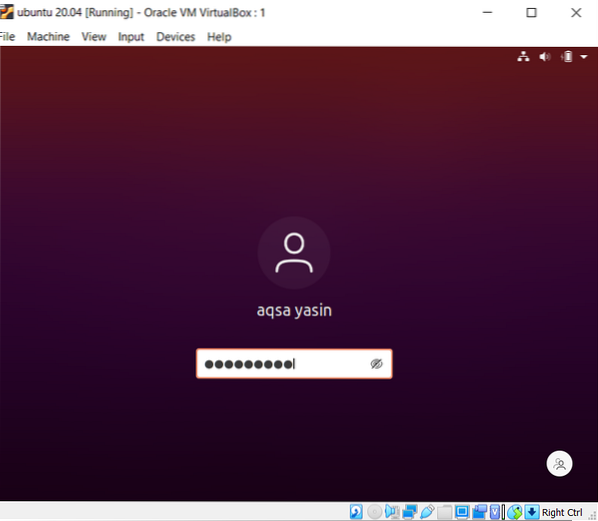
Syntax dátumu
$ dátum [MOŽNOSŤ]… [+ FORMÁT]Dátum
Základným príkazom používaným na zobrazenie dátumu je zadanie „Dátum“. Prináša aktuálny dátum a čas, ktorý je automaticky prijatý zo systému. Výstup zobrazuje deň v mesiaci, dátum, rok a čas. Príkaz Date získa dátum operačného systému.
$ dátum
Užívateľská príručka Príkaz dátumu
Ak sa chcete dozvedieť viac informácií o príkazoch súvisiacich s dátumom, pre používateľa je k dispozícii manuálny sprievodca. Výstup zobrazuje nasledujúci popis.
$ muž dátum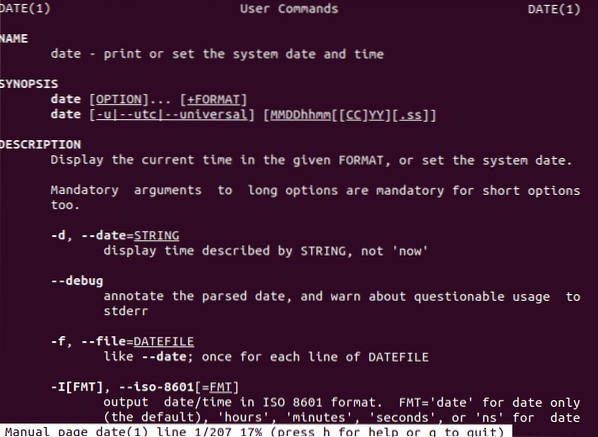
Získajte dátumy v rôznych formátoch
Dátumy je možné zobraziť viac ako jednou alternatívnou metódou. Tlačidlo „D“ zobrazí dátum vo formulári „/“ s dátumom, mesiacom a rokom. Zatiaľ čo „F“ zobrazí dátum pomocou „-“ a formát bude mať rok, mesiac a deň. Aby to bolo pre používateľa presné a ľahké, použili sme reťazec, ktorý ukazuje správny význam špecifikátora formátu, t.e., f a d. Operátor „+%“ sa používa na naviazanie špecifikátora formátu na dátum.

Získajte deň, mesiac a rok
V príkaze sú použité niektoré špecifikátory formátu s dátumom na vylepšenie funkčnosti. Tieto sú tiež zobrazené v používateľskej príručke, ktorú sme videli v príklade vyššie. Napríklad vysvetlíme niekoľko príkladov, ktoré používateľom uľahčia rozpoznávanie. Syntax pre špecifikátory formátu je:
$ date +% [format-option]Ak to syntax chápe, na získanie konkrétneho výstupu používame dátum a zadaný formát.
Niektoré špecifikátory:
% d = predstavuje deň v mesiaci% B = Zobrazí názov celého mesiaca
% m = Zobrazí mesiac v roku
% Y = Zobraziť rok
% T = Zobraziť čas
% H = Znázorňuje hodinu v čase
% M = Zobraziť minútu v čase
% S = predstavuje čas v sekundách
Mesiac v roku
Nájsť mesiac v roku. Používame formát „B“, ako je popísané vyššie v príkladoch.
$ (dátum +% B)
Rok Na zobrazenie aktuálneho roka používame formát „Y“. Ak chceme iba posledné dve číslice roku, použije sa malé „y“.
$ (dátum +% y)$ (dátum +% Y)

Deň v týždniPoužijeme „A“ na získanie celého názvu dňa v týždni. Zatiaľ čo „a“ sa používa na získanie skratky pre deň.
$ (dátum +% A)$ (dátum +% a)

Získajte dátumy minulosti a budúcnosti
Posledný deňPoužitím tohto pripojeného príkazu dostaneme včerajší dátum.
$ Echo „čera = $ (dátum -d „včera“) “
Pred konkrétnym dňom
Dátumy môžeme získať zadaním relevantného dátumu, aby sme sa mohli vrátiť k danému konkrétnemu dátumu. Napríklad používateľ chce získať dátum pred 45 dňami, takže sa použije tento príkaz.
$ Echo „pred 45 dňami = $ (dátum -d„ zajtra -45 dní “)“
Minulý mesiac
Príkaz posledný mesiac pomôže používateľovi získať predchádzajúci mesiac aktuálneho roka.
$ Echo „minulý mesiac = $ (dátum -d„ posledný mesiac “„ +% B “)“Ďalší rok
Budúcoročné velenie ukazuje rok po aktuálnom roku.
$ Echo = „budúci rok = $ (dátum -d„ budúci rok “+% Y“) “
Rozdiel medzi dátumami
Určitý deň sa získa poskytnutím dvoch dátumov. Jeden dátum sa odčíta od druhého, takže sa získa počet dní medzi týmito dvoma.
$ Echo $ ((((($ (dátum -d „2021-3-24“ „+% s“)) - $ (dátum -d „2021-3-18“ „+% s“)) / 86400))
Zobraziť dátum vo formáte -d alebo -date
Príkaz Date vie, že zvládne vstup -d alebo -dátum. Berie vstupný dátum ako reťazec. Aby sme získali dátum nasledujúci deň nasledujúceho týždňa, zadáme nasledujúci príklad.
$ date -date = ”budúci utorok”
Ďalej môže príkaz dátum vypočítať sekundy dátumu, ktoré uplynuli doteraz. Poskytujeme relatívny dátum, ktorého sekundy majú byť známe.
$ date -d „2021-4-24“ + „% s“
Bez ohľadu na formát, ktorý sme zadali v príkaze, je dátum vždy zobrazený v konkrétnom vzore nastavenom ako predvolený.
$ date -d „6/6/2021“
Zobraziť číslo týždňa v aktuálnom roku
Ako je zobrazené v príkaze nižšie, číslo týždňa aktuálneho roka môžeme získať pomocou „V“.

Číslo dňa v bežnom roku
Číslo dňa do aktuálneho dátumu sa zobrazí pomocou% j%.
$ Dátum +% j
Nastaviť dátum podľa časovej zóny
Na kontrolu aktuálneho časového pásma systému používame príkaz nižšie.
$ Timedatectl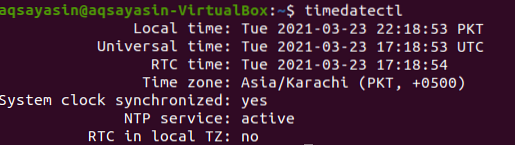
Zobrazí sa výstup dátumu a miestneho času konkrétneho časového pásma. Tu je časové pásmo Ázia / Karáči.
Ak chcete zmeniť dané časové pásmo na iné, musíte poznať názov časového pásma. Formát zobrazený v časovej zóne je Region / Mesto. Tu sú dostupné možnosti časového pásma:
$ timedatectl list-timezones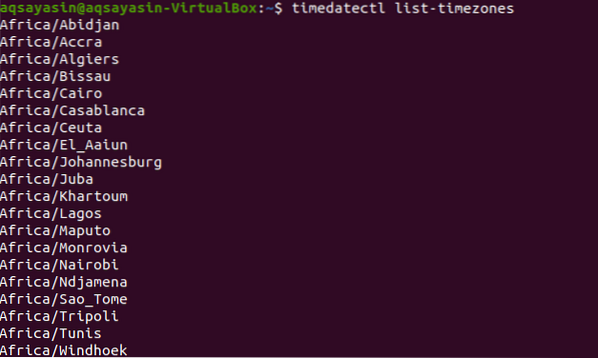
Rovnaký dotaz sa používa na zmenu časového pásma okrem konkrétneho časového pásma, ktoré chcete nahradiť.
$ sudo timedatectl set -timezone Europe / Istanbul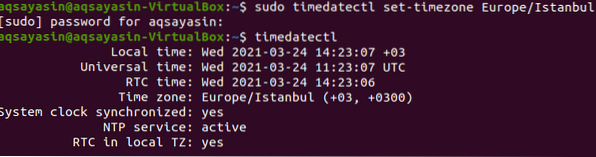
Vo vyššie uvedenom výstupe je vidieť, že časové pásmo je aktualizované s Európou / Istanbulom.
Získajte dátum a čas nastavením hodín hardvéru
Hardvérové hodiny fungujú, aj keď nie je napájanie. Beží vo vnútri hardvéru systému.
$ sudo hwclock -showVýstup bude demonštrovaný na obrázku:

Záver
Teraz môžeme nastaviť dátum alebo ho zmeniť pomocou príkazového riadku v systéme Linux. Je to celkom ľahké a zrozumiteľné. Otázky uvedené vyššie sú pre používateľov podrobne prediskutované. Špecifikátory formátu pomáhajú pri nastavovaní dátumu konkrétneho dňa.
 Phenquestions
Phenquestions


